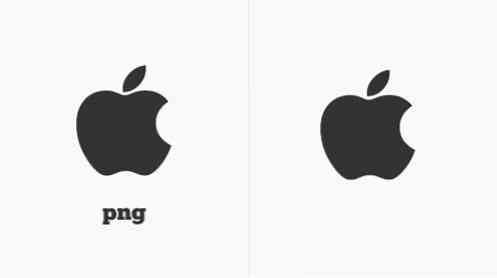Adăugarea paginii de destinație din WordPress
Aruncați o privire în partea de jos a blogului dvs. wordpress, ar trebui să vedeți 2 hyperlink, respectiv “anterior” și “Următor →“. Aceste două hiperlegături păstrează conectarea conținutului învecinat, facilitând cititorii să navigheze prin intrările mai vechi.
De asemenea, îi ajută pe bot să vă acceseze mai bine conținutul, prin urmare, cu cât aceste link-uri sunt mai cuprinzătoare, ele sunt mai bune.
Implicit WordPress paginare

Mulți nu sunt mulțumiți doar de utilizarea implicită “anterior” “Următor →”, vrem mai bine paginare (pagina de navigare) pentru blogul nostru. Iată un bun plugin de paginare - WP-PageNavi, creat de Lester Chan.
Pagină WP-PageNavi WordPress

Exemple de paginare a conținutului
Se adaugă conținut nou și conținutul vechi va fi păstrat în arhive. Dacă aveți o mulțime de articole și doriți să maximizați șansele de expunere, acesta este cu siguranță un mod bun. Iată câteva site-uri care utilizează un concept de paginare similar.
Digg.com

CSSRemix

Themes.Wordpress

Instalarea și utilizarea Pluginului WP-PageNavi
- Descărcați WP-PageNavi
- Încărcați dosarul “PageNavi” sub wp-contents / plugins
- Activați pluginul
- Adăugați următorul cod în fișierul php al temei curente.
- Configurați setările de sub WP-Admin -> Opțiuni -> PageNavi
- Clic “Opțiuni de actualizare” și ați terminat.
Cei mai mulți vor prefera paginarea în partea de jos a paginii (footer.php), dar i-am văzut și pe unele punându-le în partea de sus a paginii (header.php), chiar înainte de titlul introducerii.
Editarea stilului și designului de paginare
Pentru a modifica și a juca cu stilul de paginare, editați acest fișier:
/wp-content/plugins/pagenavi/pagenavi-css.css